こんにちは、JADEブログ編集部です。
毎日、Googleサーチコンソールで計測された数値に弊社社員は触れる日々を送っています。そんななか、ジュニアメンバーからこんな事象についての質問があげられました。
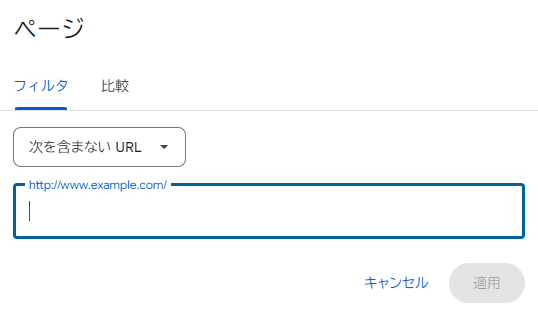
- 特定のディレクトリを除外したクリック数を知りたかったので、フィルタリングをかけた。その場合、表示回数が減ると想定していたのに、逆に増えた
- (1.とは別の案件で)フィルタリングをかけたらLooker Studioのグラフが表示されなくなった
どういうこと?となりましたが、社内勉強会により疑問自体は解消されました。ですが今後同じような経験をして、サーチコンソール迷子になってしまう方は一定数いるのではないか……?と思い、編集部でブログに書くことにしました。
同じような経験をされた方にぜひ知ってほしいのは「実はこの2件は、同じ原因で起きた」ことです。サーチコンソールのデータには「URLが入っているデータと入っていないデータの2種類がある」のを理解してもらえたら、この記事を書いたのも報われます。
【もくじ】
- 「表示回数はどうやってカウントされているのか」は単純ではない
- プロパティごとまたはページごとに表示回数は集計されている
- BigQueryにも2つのテーブルがエクスポートされている、という驚き
- どっちのテーブルの数字を見ているのか、迷子にならないために
あなたがこの記事を読んでくださっているのは、多少なりとも以下のような疑問を持っているからではないかと思います。
- 「表示回数ってよくわからない」
- 「どうやってカウントしてるんだ」
- 「そもそも表示回数って重要なのか」……などなど。
近年Googleの検索結果は「次のページ」をクリックさせるものから連続スクロールへと変わりました。またその流れで、2023年には同一ドメインの「インデント結果」も分割されて別々に表示されるようになりました。これらは表示回数のカウントに影響があるものです。
ここまで書いていたら、Googleは検索結果の連続スクロールを廃止することを6月末にアナウンスしました。7月中には「次のページ」をクリックする仕様に数年ぶりに戻る、というわけです。つまりまた表示回数のカウントに影響が出ることになります。
Googleは公式のページで「表示回数が重要な理由」として、このように言っています。
- 「ユーザーがリンクを閲覧しなければ何も始まらない」
- 「クリックされる、意味のある表示回数になる必要がある」
「どうやって表示回数はカウントされているのか」を知っておくことは、サーチコンソールを触る人にとって、とても重要なものではないでしょうか? 長くなりましたが、表示回数カウント方法についての学びを共有していきます。
「表示回数はどうやってカウントされているのか」は単純ではない
冒頭の疑問の回答に行く前に、前提として表示回数のカウント数とカウント方法について定義を知っておきましょう。見出しの通りで、表示回数のカウント方法は公式ページを読んでも、そう単純ではないのがわかります。
そもそも表示回数とは「Google 検索、Discover、Google ニュースでユーザーがサイトへのリンクを閲覧した(または閲覧した可能性がある)こと」というのが定義。そして表示回数は通常、「現在表示されている検索結果ページに項目が掲載されていればカウント」されます。ちなみに「その項目が画面に表示されるまでスクロールされたかどうかは関係ない」のです。
何が何やらではありますが、「なぜカウント方法は単純ではないのか?」に対しての答えは「同じサイトの複数のページが1つの検索結果に表示されている場合があるから、単純ではない」となります。上で書いた連続スクロールやインデント結果の分割の例から考えても、一筋縄ではいかないのが想像つくでしょうか?表示回数のカウント方法の複雑さを示す具体例をあげてみます。
- カルーセルやリッチリザルト:
- 通常の検索結果と違って、これらは展開されてはじめてカウントされます。
- インデント分割:
- 同じサイトの複数のページが個別の検索結果として表示され、それぞれIMPとしてカウントされる可能性があります。
- 連続スクロール(PCは既に終了。モバイルも終了予定)
- 検索結果下位表示の場合でもスクロールの有無に関わらずカウントされます。
- ただし、リンクがスクロールにより画面外に移動し再度スクロールにより表示されても複数の表示回数にはなりません。
実際の検索結果ページでは、これらの要素が混在しています。1つの検索結果画面にカルーセルやリッチリザルト、インデント分割を含む通常の検索結果が連続スクロール(前述の通り)により表示されています。加えてインデント分割により同じサイトの複数のページが存在し、表示回数がカウントされるのです。こう説明すれば、表示回数のカウント方法が単純ではないことがわかっていただけると思います。Googleさん、ちょっと複雑すぎやしませんか?
プロパティごとまたはページごとに表示回数は集計されている
そして今回の記事を書くきっかけとなった「フィルタリングをかけたら表示回数が減ると想定していたのに、逆に増えた」事象。勉強会やGoogle公式ページで学んだ結果、原因は「どのようにプロパティを切るかで集計方法が変わっている」ことなのがつかめてきました。前段落で書いた通り、カウント方法が単純でない上に、プロパティの切り方で集計方法が変わるとは!? 理解がまったく追いついていなかったのも納得です。
具体例を見てみましょう。Googleの公式ページにある「Dublin」のナレッジパネルの例を考えてみます。
- プロパティ全体で見た場合:
- www.example.com というサイト全体で見ると、この1つのナレッジパネルの表示で表示回数は1回とカウントされます。
- 個別のページで見た場合:
- www.example.com (メインページ) - 表示回数 1回
- www.example.com/rain - 表示回数 1回
- www.example.com/rainbow - 表示回数 1回
- www.example.com/shamrock - 表示回数 1回
- www.example.com/lightning - 表示回数 1回
これだけ聞くと何のことやらですが、図にしてみるとこんな感じです。
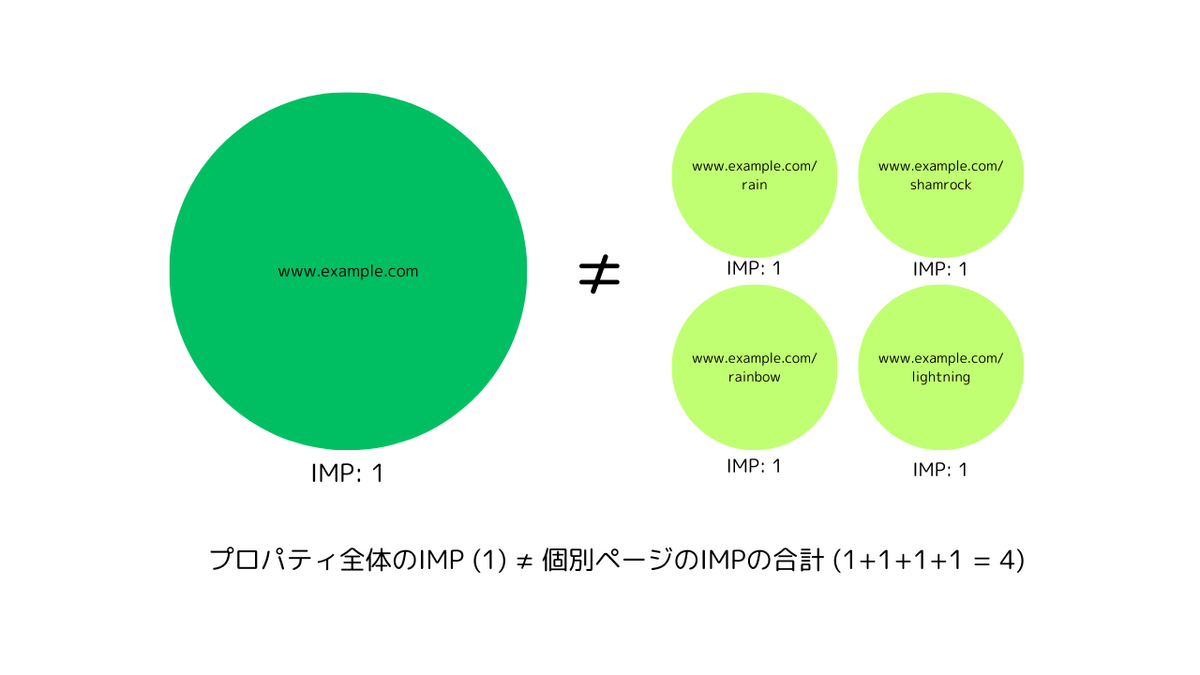
つまり、同じ1つのナレッジパネルの表示でも、プロパティ全体で見るか個別のページで見るかによって、表示回数が1回から5回に変わってしまうんです! これがフィルタリングによって表示回数が予想外に増加した理由かもしれません。
こう考えると、「プロパティの切り方で集計方法が変わる」というのが具体的にどういうことなのか、少し見えてきませんか?Google先生、ホント複雑すぎです……
下記のリンク「結果タイプ別の詳細情報」は参考になります。表示回数のカウント方法について詳しく知りたい方はぜひチェックです。
BigQueryにも2つのテーブルがエクスポートされている、という驚き
SEOやコンテンツマーケティングに従事されていて、Googleサーチコンソールを日常的に触れている方も多いと思います。URLや検索クエリを入力すれば表示回数・クリック数・CTR・掲載順位がモニタリングできる。そう、みなさんにとっては業務に必要な指標のトラッキングが、もはや手癖でルーチンになっているのではないでしょうか?
でも「プロパティごと」と「ページごと」の区切り方でカウント方法が異なり、モニタリングしてきた数字にズレが発生しているのをこのまま気づかないでいるとしたら……?想像するだけで冷や汗が出てきます。
そうなんです。サーチコンソールは1日に1回データがエクスポートされていますが、その際にBigQueryプロジェクトに2つのテーブルが作成されます。お察しの通り「プロパティ別に集計されたデータ」と「URL別で集計されたデータ」です! 編集部員にとっても驚きの事実かつ大きな落とし穴でした……
- searchdata_site_impression
- プロパティ全体のパフォーマンスデータが含まれる
- URLの情報は含まれず、URL以外のすべてのデータが入っている
- searchdata_url_impression
- URL 別に集計されたプロパティのパフォーマンスデータが含まれる
Googleの公式ページ「テーブルのガイドラインとリファレンス」で、この2種類のデータについて確認しておきましょう。
どっちのテーブルの数字を見ているのか、迷子にならないために
冒頭で述べた事象が起きたのは、サーチコンソールで迷子になっていたからです。プロパティ別の集計とURL別の集計が行われ、BigQueryに2つのテーブルが作成されていることを理解していなかったのが原因でした。
たとえるなら、入口のドアはひとつなのに建物の中には店舗が2つあって、自分は2店舗あることにすら気づいていない状態。なので、どちらの店舗に今いるのかも認識できていないんです。1店舗しかない認識なんだから、そうなるのも納得ですね。
もうお気づきかと思いますが、LookerStudioで「フィルタリングした結果、グラフが表示されなくなった」のは、参照元のデータが異なっていたためです。「searchdata_site_impression」と「searchdata_url_impression」のどちらのテーブルのデータを参照しているかを理解してLookerStudioを作り直したところ、あっけなく解決しました。
普段Googleサーチコンソールで「次を含むURL」でフィルタリングすると、「フィルタが適用されている場合、チャートと表に一部を反映した合計や結果が表示されることがあります。」というメッセージが表示されます。これこそが「データの不一致」があることのアラートになるのです。
というわけで、この記事で皆さんにお伝えしたかったこと。モニタリングする数値で迷子にならないために、常に以下をチェックすると良さそうです。
「今自分が見ているデータは、プロパティ別のデータ『searchdata_site_impression』なのか?URL別のデータ『searchdata_url_impression』なのか?」
このシンプルな確認を習慣化するのが、データ解釈の誤りを防ぎ、冒頭で経験したような混乱を避けるために効果的です。
ちなみにJADEで提供しているSEO分析プラットフォーム「Amethyst」の場合、左下に表示されている「使用テーブル」で「searchdata_site_impression」か「searchdata_url_impression」かが簡単に確認できますので、ご活用ください。
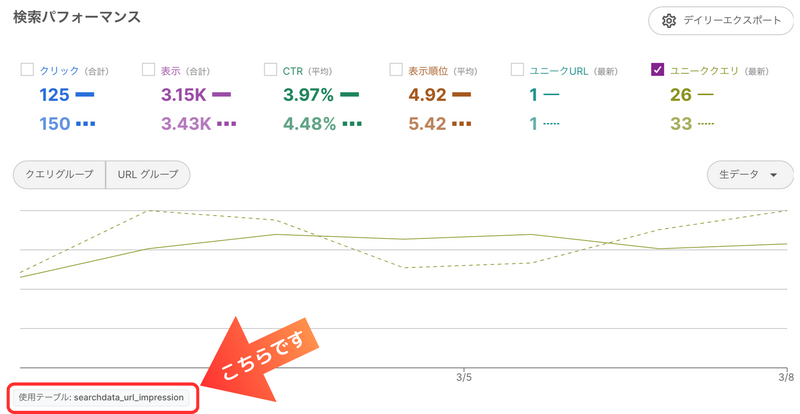
以下、表示回数カウントに関するまとめです。
- 表示回数のカウント方法は単純ではない
- 同じサイトの複数のページが1つの検索結果に表示される場合がある
- カルーセル、リッチリザルト、インデント分割、連続スクロールなど、さまざまな表示形式がある
- プロパティごとかページごとかで集計方法が異なる
- プロパティ全体の表示回数 ≠ 個別ページの表示回数の合計
- BigQueryには2つの異なるテーブルがエクスポートされている
- searchdata_site_impression: プロパティ全体のデータ
- searchdata_url_impression: URL別のデータ
- 常に確認すべき重要ポイント
- 現在見ているデータが「searchdata_site_impression」なのか「searchdata_url_impression」なのかを確認する
ここまで読んでいただきありがとうございました。良きサーチコンソールライフを!